Veränderungen des Inhalts
Klicken Sie für eine detaillierte Beschreibung auf die geänderten Stellen:
Benutzen sie die linke oder die rechte Maustaste, um zur jeweils vorherigen bzw. nachfolgenden Änderung zu gelangen.
Um die Web-App mit einem Klick auf Ihrem Smartphone oder Tablet zu starten kann diese Webseite an den Homescreen (Bildschirm) des Gerätes befestigt werden.
Android
Starten Sie einen Browser auf Ihrem Mobilgerät (z.B
To start the web app with one click on your smartphone or tablet, you can attach Personalwolke at your smartphone/tablet home screen.
Android
-
Start a browser on your mobile device (e.g. Google Chrome, Firefox)
-
Öffnen Sie Open Personalwolke ze.Bg. https://personalwolke.at/webdesk3/
-
Loggen Sie sich mit Ihrem Benutzernamen und Ihrem Passwort ein
-
Die Startseite wird geladen
-
Tippen Sie oben rechts auf die 3 senkrechten Punkte
-
Es öffnet sich ein Auswahlfenster
Google Chrome:
-
Tippen Sie auf "Zum Startbildschirm hinzufügen"
-
Ein weiteres Fenster wird geöffnet um den Namen einzutragen
-
Tippen Sie einen eindeutigen Namen in dieses Fenster
-
Dieser Name wird unterhalb des Bildes / Icons am Bildschirm angezeigt
-
Bestätigen Sie diese Eingabe mit einem Druck auf "Hinzufügen"
-
Ihre persönliche Personalwolke ist an den Bildschirm geheftet
Firefox:
-
Tippen Sie auf "Seite"
-
Ein weiteres Fenster wird geöffnet
-
Wählen Sie "Zum Startbildschirm" hinzufügen
-
Ihre persönliche Personalwolke ist an den Bildschirm geheftet
iPhone, iPad, & iPod Touch
-
Starten Sie den Safari-Browser auf Apples iOS
-
Öffnen Sie Ihre Personalwolke z.B. Login with you user name and password
-
The start page will be loaded
-
Klick in the upper right corner on the 3 vertical dots
Google Chrome:
-
Klick "add on home screen"
-
An another window will open to enter a name. Enter an individual name.
-
Confirm your entry by a klick on "add"
-
Your personal Personalwolke is pinned on your home screen
Firefox:
-
Klick on "site"
-
An another window will be openend
-
Select "Add to home screen"
-
Your personal Personalwolke is pinned on your home screen
iPhone, iPad, & iPod Touch
-
Start a safari browser on your mobile device
-
Open Personalwolke e.g. https://personalwolke.at/webdesk3/
-
Loggen Sie sich mit Ihrem Benutzernamen und Ihrem Passwort ein
-
Tippen Sie auf die Schaltfläche "Freigeben" in der Symbolleiste des Browsers -
-
das ist das Rechteck mit einem Pfeil nach oben.
-
Es ist an der Bar am oberen Rand des Bildschirms auf einem iPad,
-
und auf der Bar am unteren Rand des Bildschirms auf einem iPhone oder iPod Touch.
-
Tippen Sie im Menü Freigeben auf das Symbol "Zu Home hinzufügen".
-
Ein weiteres Fenster wird geöffnet
-
Tippen Sie einen eindeutigen Namen in dieses Fenster
-
Dieser Name wird unterhalb des Bildes / Icons am Bildschirm angezeigt
-
Tippen Sie auf "Hinzufügen"
-
Ihre persönliche Personalwolke ist an den Bildschirm geheftet
-
Login with you user name and password
-
Klick on the release button
-
Select "Add to Home Screen"
-
An another window will open to enter a name. Enter an individual name.
-
Klick on "add"
-
Your personal Personalwolke is pinned on your home screen
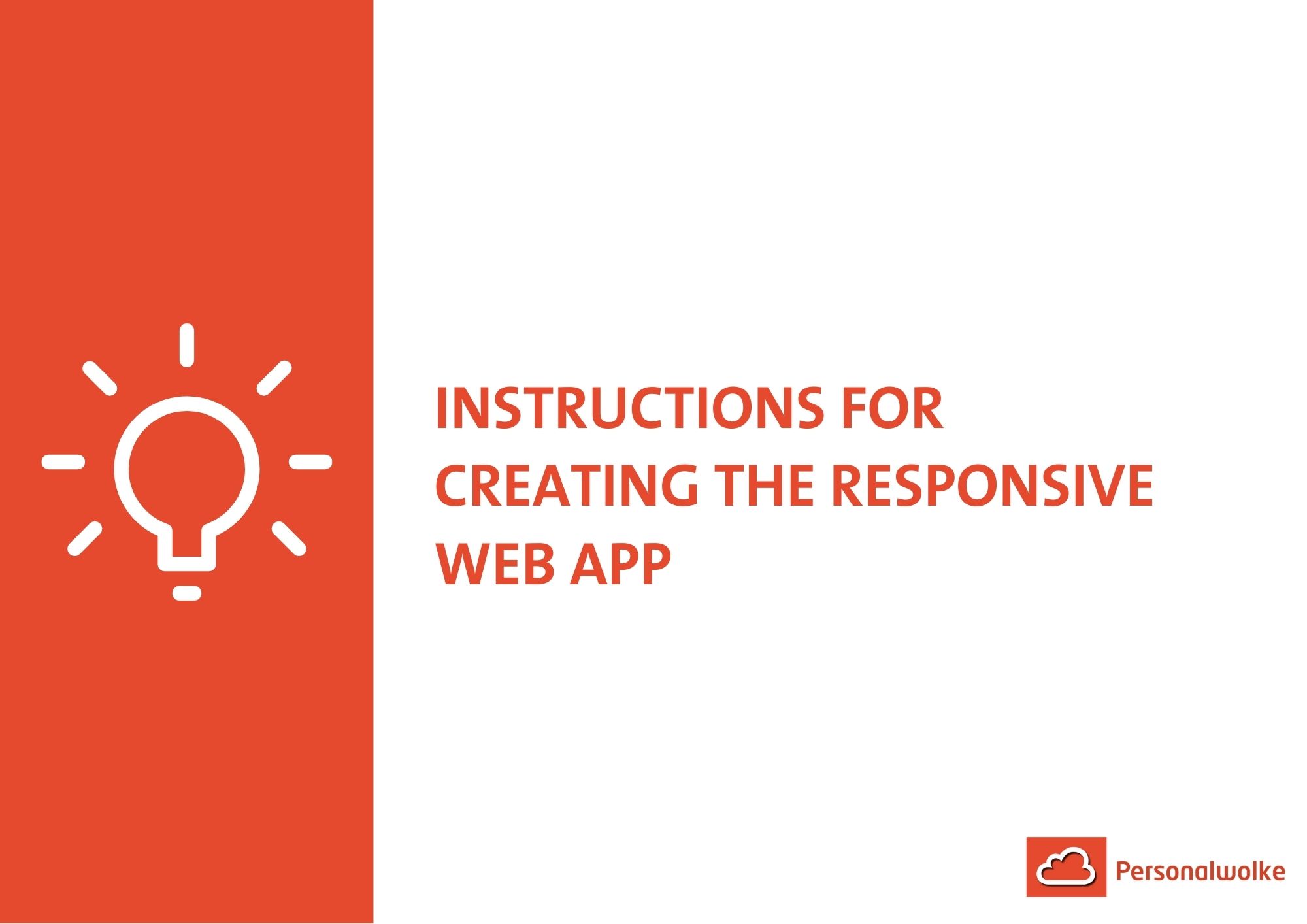
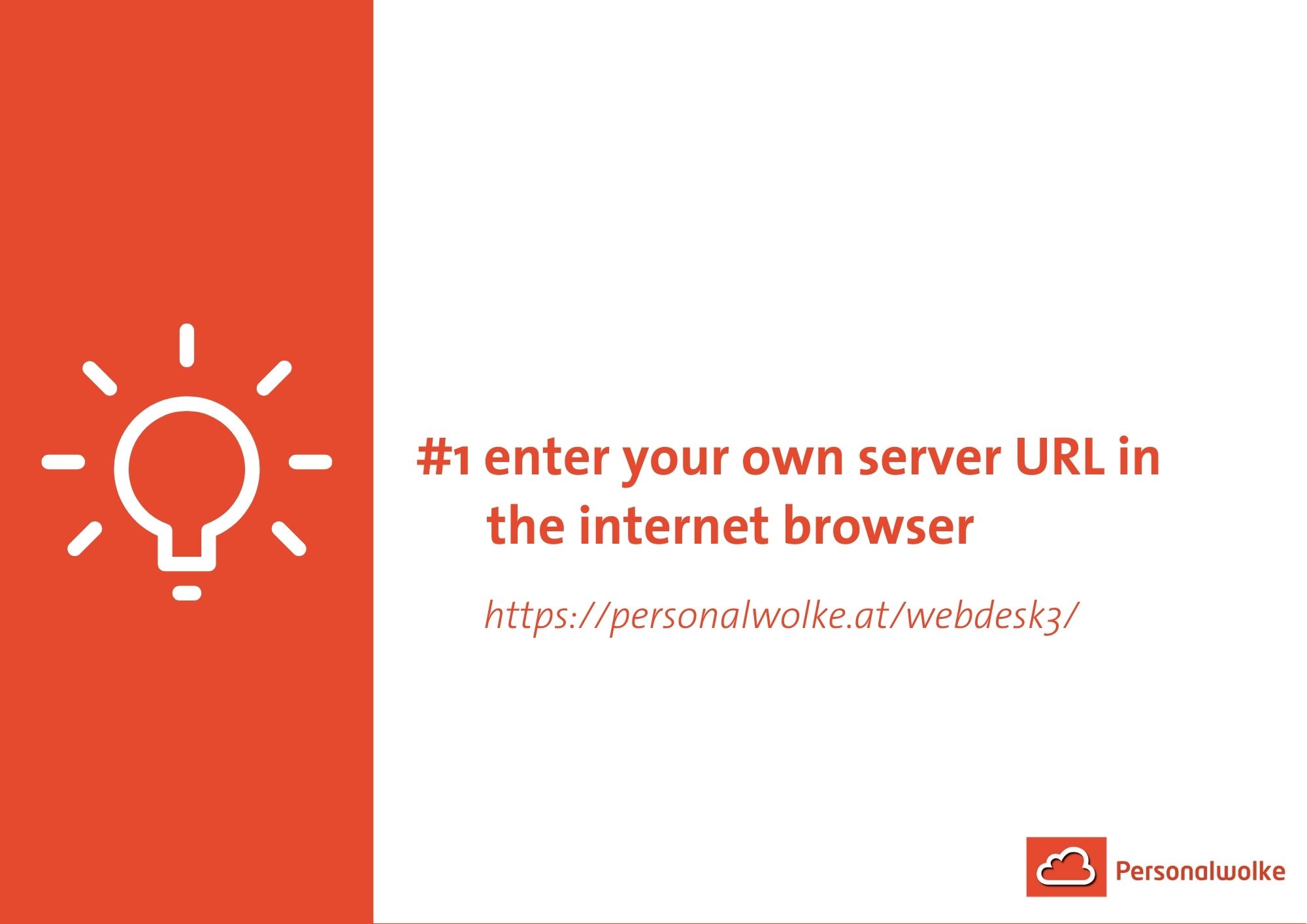
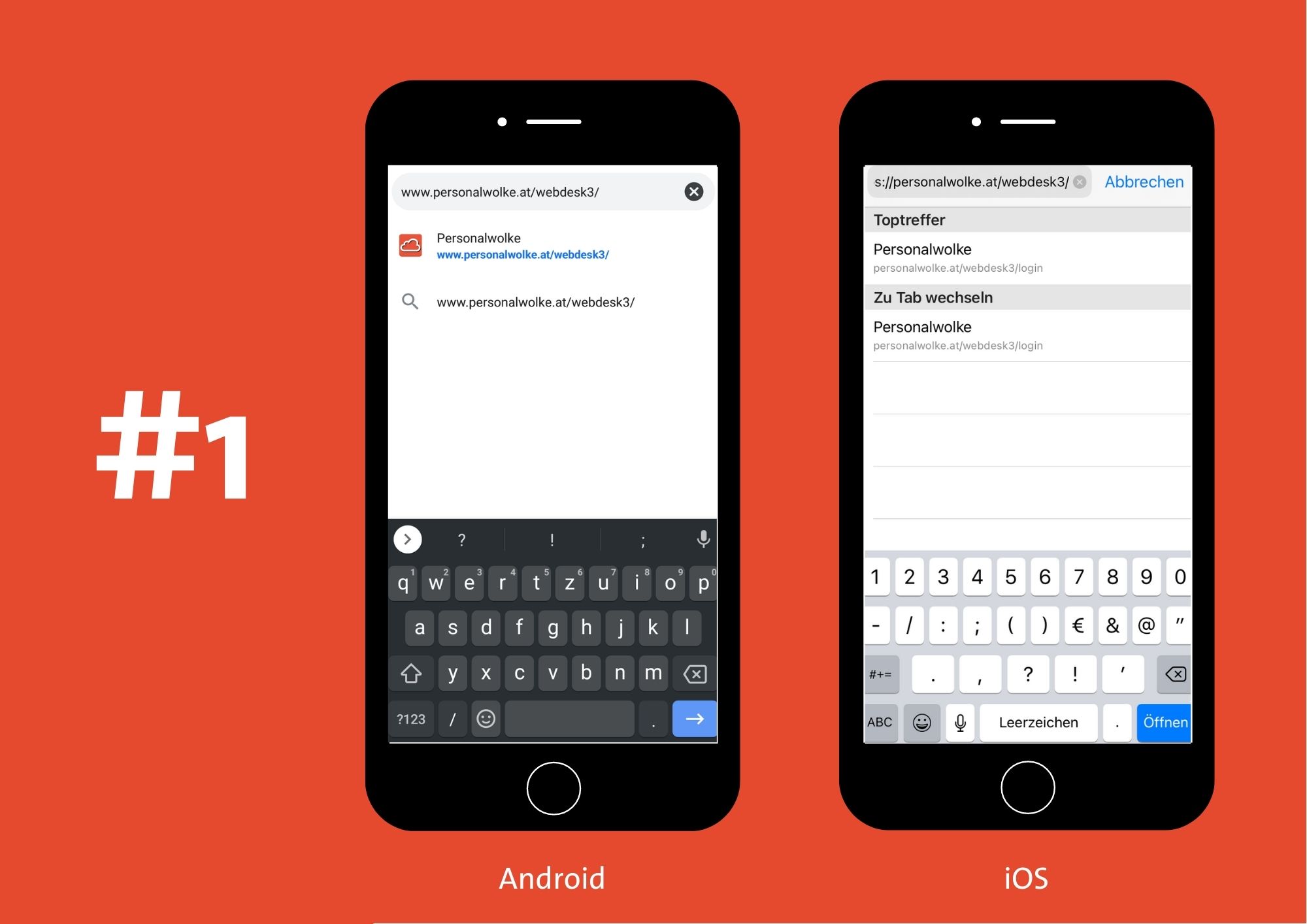
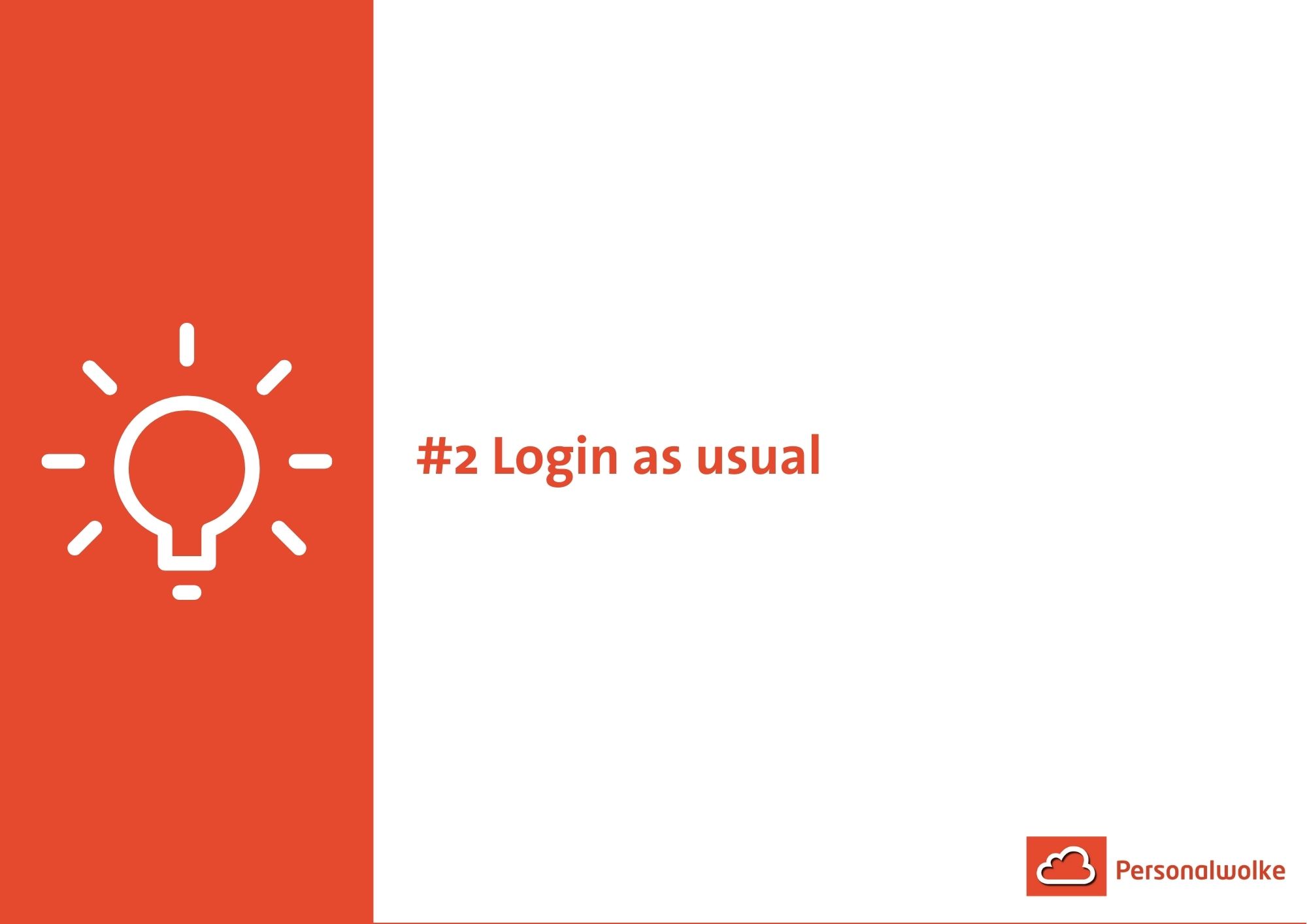
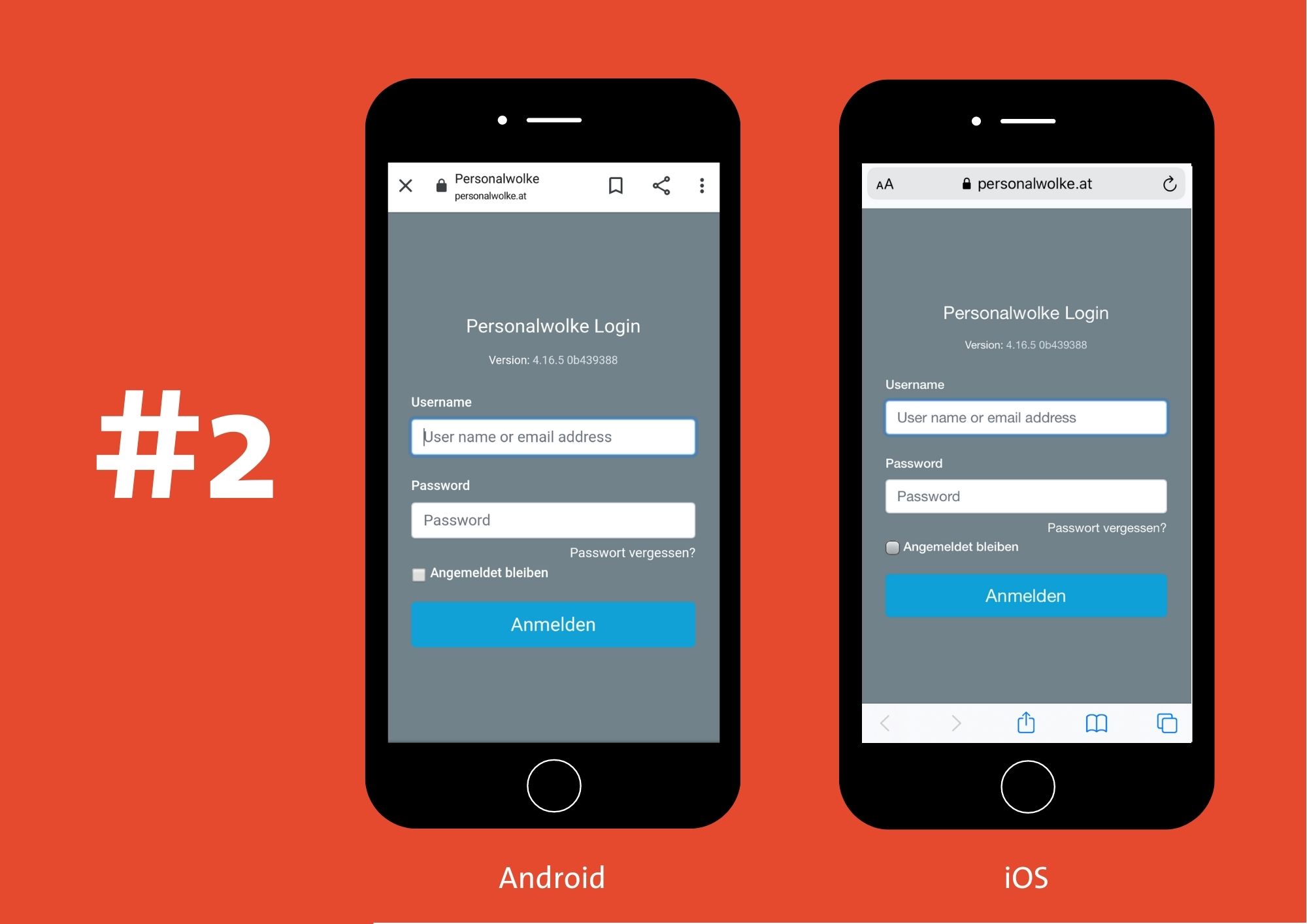
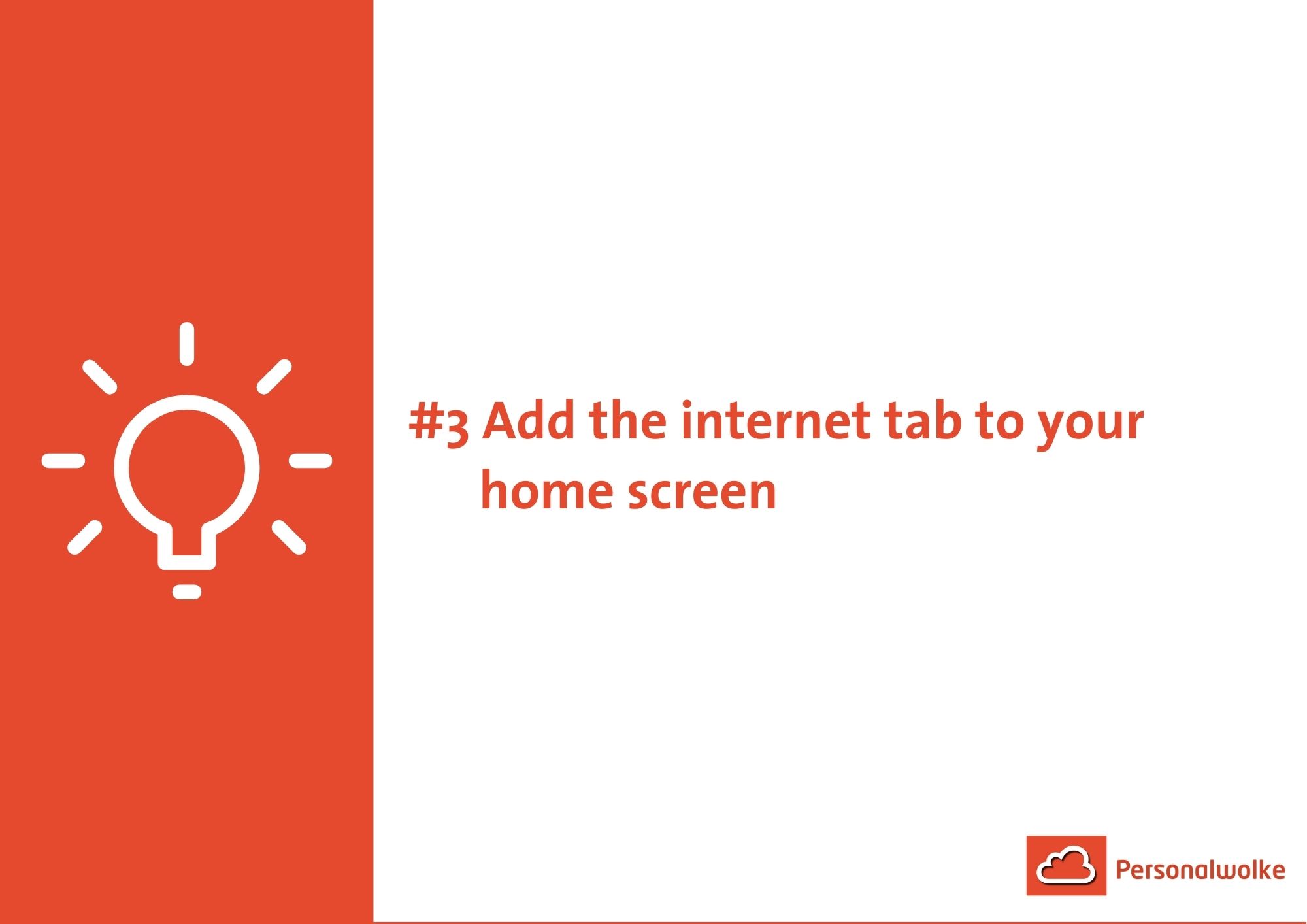
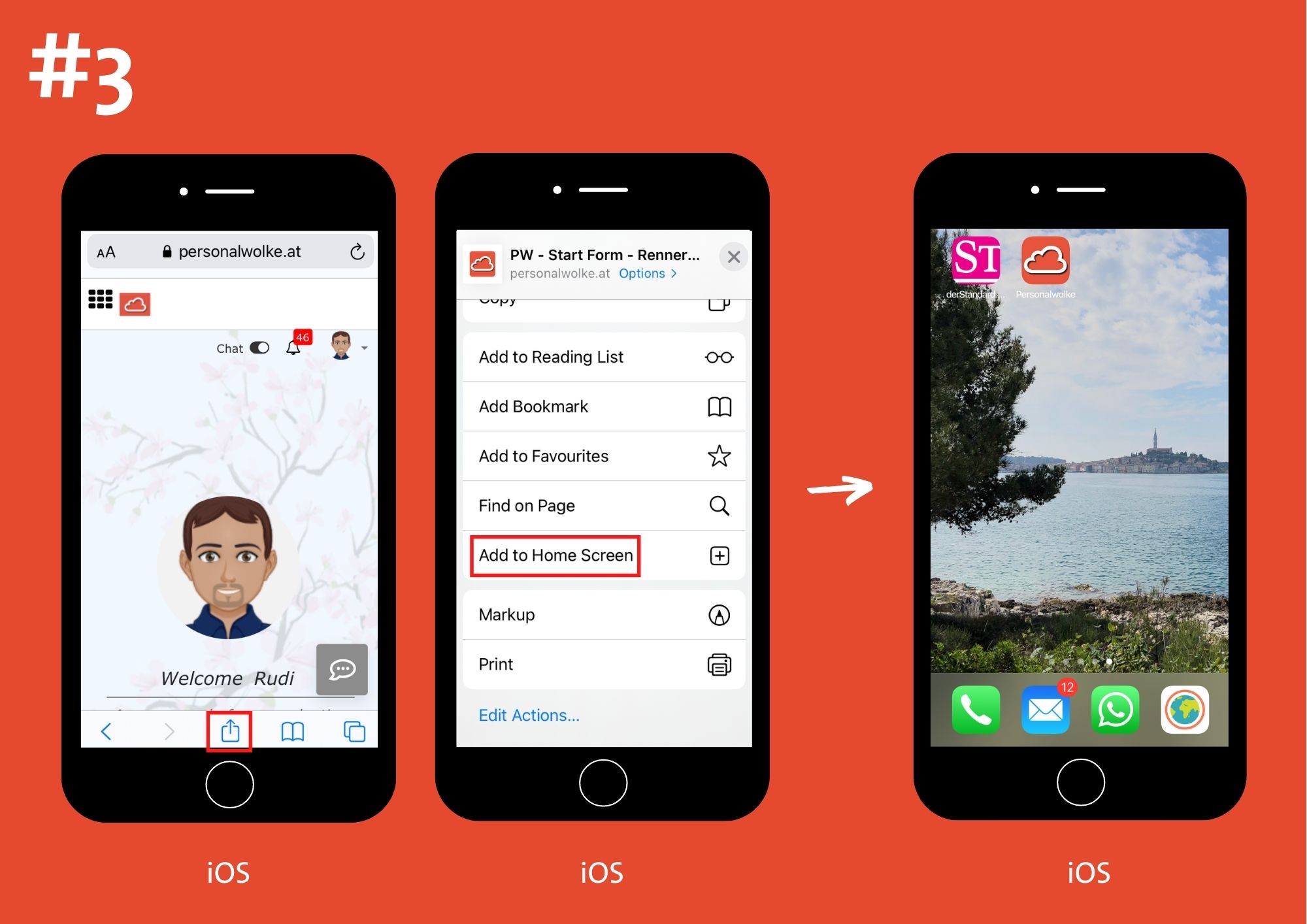
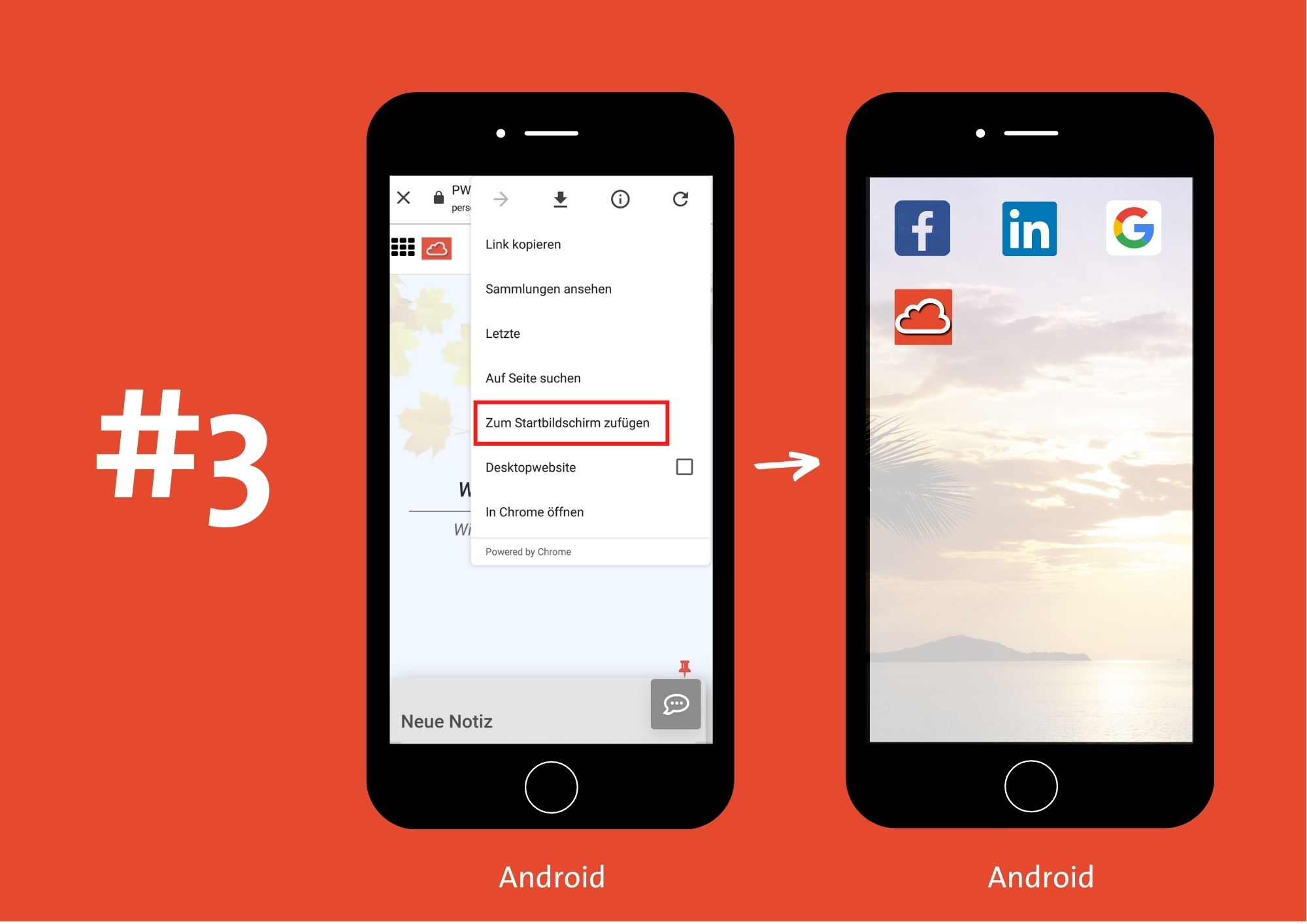
 erste
erste


 Vergleiche Versionen 1 und 2
Vergleiche Versionen 1 und 2
